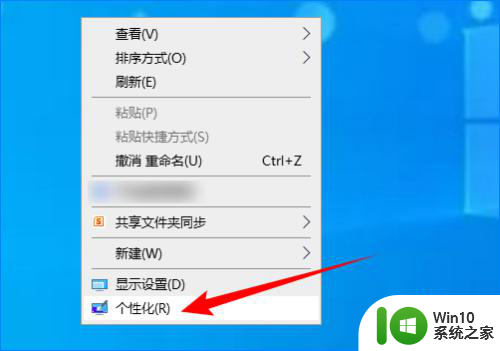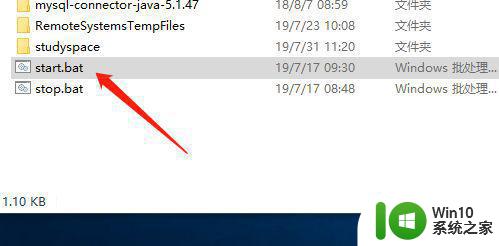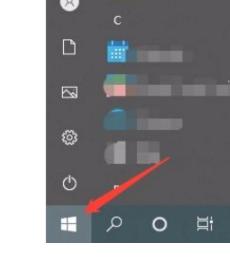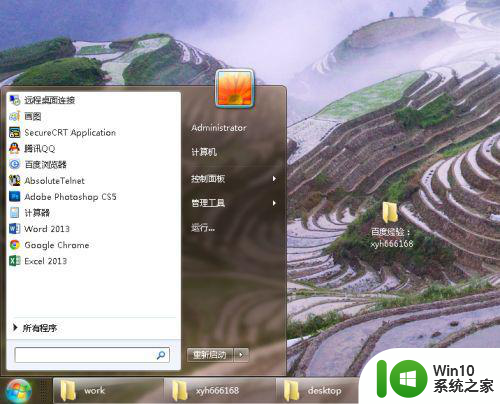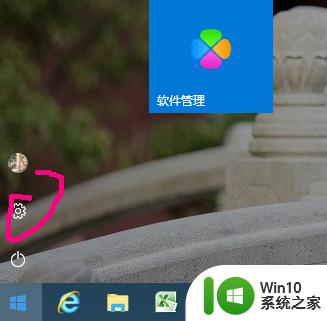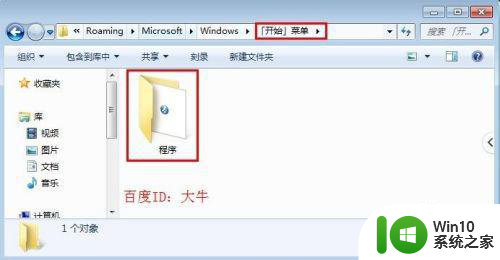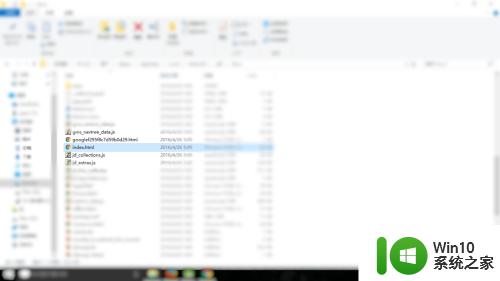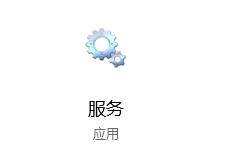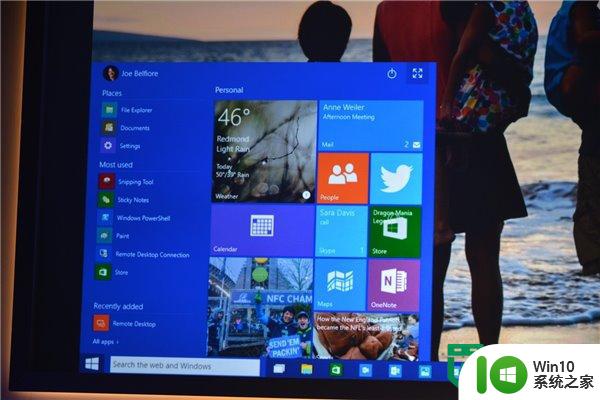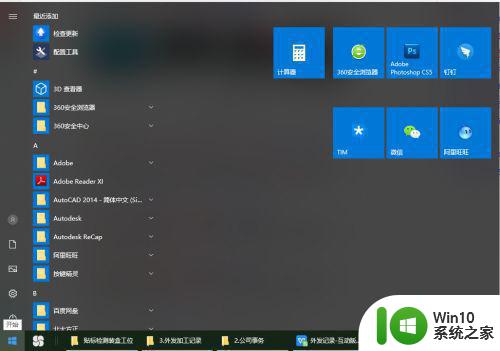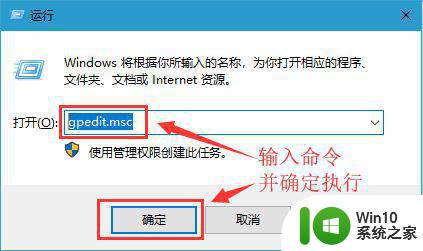win10文件夹怎么添加到开始屏幕 如何将文件夹添加到Win10开始屏幕
更新时间:2024-12-22 09:08:08作者:jiang
Win10操作系统为用户提供了便捷的功能,通过将常用文件夹添加到开始屏幕,可以快速访问所需文件和资料,添加文件夹到Win10开始屏幕的方法十分简单,只需右键点击文件夹,选择“固定到开始”即可。这样一来用户就可以轻松地在开始屏幕上找到并打开所需文件夹,提高工作效率。不再需要在繁琐的文件路径中寻找目标文件夹,一键点击就能完成访问,极大地方便了用户的操作体验。
具体的操作步骤如下:
1、打开win10系统的菜单,然后点击“设置”按钮,进入到如下图;
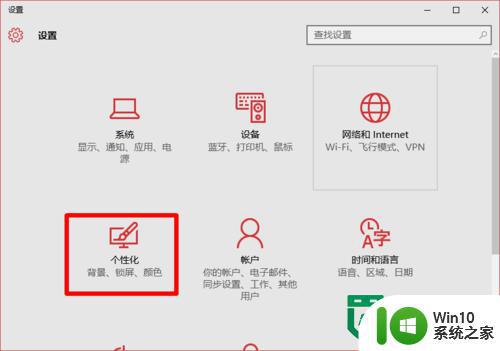
2、点击上图中的“个性化”按钮,然后点击“开始”;
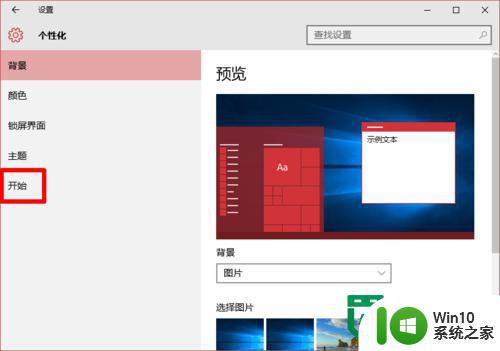
3、找到并单击“选择那些文件显示在开始屏幕上”按钮,然后选中需要的文件即可。
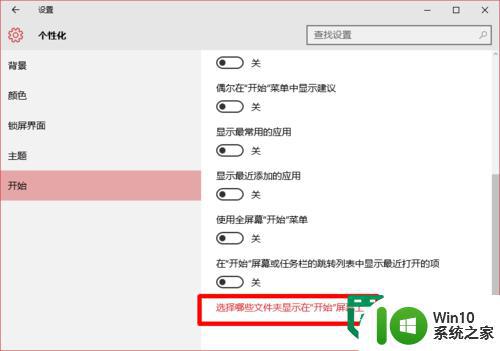
以上就是win10文件夹怎么添加到开始屏幕的全部内容,有遇到这种情况的用户可以按照小编的方法来进行解决,希望能够帮助到大家。